Los críos de ahora tienen unas necesidades diferentes a los de hace unas décadas, y pedirán tener un teléfono propio antes probablemente de lo que a sus padres les gustaría. La entrada al instituto, el año que el chaval cumple los 12 años, suele marcar el momento en que la mayoría pide tener un móvil; de hecho, tres de cada cuatro jóvenes de esa edad tienen uno propio, según la encuesta del Instituto Nacional de Estadística sobre Equipamiento TIC en los hogares (la cifra sube hasta el 95% al llegar a los 15 años). Algunos padres optan por dar a los hijos un móvil antiguo sin conexión a internet (y, por tanto, sin navegador, correo ni aplicaciones de mensajería) que tenga en memoria los teléfonos familiares, pero más pronto que tarde los adolescentes tendrán un smartphone. Incluso es probable que no tenerlo sea perjudicial, ya que es la manera más utilizada en esas edades para comunicarse con los compañeros de clase, y los que no tengan un smartphone no participarán de esa socialización digital. Otra cosa es que acaben absortos en sus pantallas y se les olvide comunicarse con su entorno real, una situación que se está volviendo habitual hoy día en jóvenes y adultos.

Los peligros pasan del mundo real al digital
Las nuevas necesidades de los adolescentes piden a los padres adquirir nuevas habilidades lo que, aplicado a los teléfonos móviles, supone controlar el uso que hacen sus hijos e hijas del dispositivo y enseñarles a moverse por Internet de forma responsable. La mayoría de los adolescentes utilizan el móvil para, sobre todo, comunicarse con las familias y los compañeros de estudios, pero esa ventana al mundo que supone el smartphone también los expone a peligros que hasta hace unos años existían en el mundo físico, pero era menos probable que llegasen hasta las criaturas adolescentes. El estudio «Jóvenes y sexo en la red. Reacción ante la exposición involuntaria a material sexual» llevado a cabo por la Universidad Jaume I, revela que el 85% de los jóvenes españoles de 15 y 16 años ha visto pornografía involuntariamente, ya sea con publicidad o con enlaces a páginas de prostitución.
La mercantilización del sexo no es el único peligro con el teléfono para la gente más joven. El informe «Actividades, mediación, oportunidades y riesgos online de los menores en la era de la convergencia mediática» realizado por el equipo EU Kids Online de la Universidad del País Vasco revela que tres de cada diez menores de entre 11 y 17 años ha recibido mensajes de contenido sexual (sexting) y uno de cada tres entre 11 y 12 años ha contactado online con desconocidos; la cifra sube al 53% entre los menores de 12 y 13 años, a lo que se añade que uno de cada tres chavales de menos de 18 años ha recibido acoso y amenazas (bullying).
Aplicaciones parentales y la herramienta de Google Family Link
Hay varias formas de evitar que los menores vean contenidos inadecuados o de, al menos, saber lo que hacen con el smartphone. Una de ellas es instalar aplicaciones de control parental como SecureKids, Dinner Time o Qustodio, y otra es utilizar las herramientas propias de Google, que sirven tanto para los teléfonos Android como para los iPhone.
La más importante de estas herramientas es Family Link, el nuevo control parental de Google que comenzó a funcionar hace unos meses y permite consultar los informes de la actividad del menor y saber cuánto tiempo pasa con sus apps favoritas. El padre o la madre debe dar su aprobación para que el chico o la chica se instale una app; configura el tiempo de conexión diario máximo; puede bloquear el dispositivo de manera remota cuando sea la hora de dormir o de hacer un descanso y permite saber dónde están los chavales en cada momento con la localización. También sirve para administrar compras directas desde las apps y agregar aplicaciones recomendadas por Google para chicos de esas edades.
Eso no quiere decir que se limiten del todo las opciones de los hijos, que pueden acceder a internet y hacer búsquedas, enviar y recibir correos electrónicos, mensajes de chat y llamadas de voz y vídeo así como compartir contenidos como fotos, vídeos, archivos de sonido, documentos… y seguirá viendo anuncios mientras navega o utiliza las aplicaciones instaladas.
El adulto puede gestionar hasta cinco cuentas de menores de 13 años o, si son dos los adultos administradores, se gestionan las de hasta cuatro hijos. Para activarlo hay que crear o disponer de una cuenta de Google y crear otra para el menor a través de Family Link.
Con Google Family Link se puede gestionar el acceso del menor a cualquier dispositivo en el que comience sesión con su cuenta Google. No obstante, hay que tener en cuenta que el control parental no restringe el contenido si tu hijo o tu hija hacen una búsqueda o usan un enlace directo.
Configuración de Google Play Store
Otra manera de estar más tranquilo cuando los niños estén utilizando el móvil es activar el control parental que tiene Android desde el propio dispositivo. Para ello hay que seguir estos pasos:
● Abrir la aplicación Play Store en el dispositivo en el que se vaya a activar el control.
● Tocar en la esquina superior izquierda el menú de tres rayas horizontales y luego ir a 'Ajustes' y a 'Control parentales'.
● Activar 'control parental' y crear un PIN (hay que apuntarlo en un lugar seguro lejos del alcance de tu hijo y no perderlo).
● Seleccionar el contenido que se quiera filtrar o restringir el acceso en aplicaciones y juegos (según la clasificación por edades PEGI), películas (con clasificación por edades) y música (para restringir aquella marcada como explícita por los proveedores de contenido).
Algunas aplicaciones -sobre todo juegos- tienen la opción de compras dentro del propio juego, y es muy fácil gastarse el dinero casi sin darse cuenta, por lo que es importante activar una medida de seguridad que se encuentra también en el apartado de Ajustes de Google Play Store: que el teléfono pida autenticación para todas las compras realizadas a través de Google Play. Otra opción para aquellos teléfonos que tengan lector de huellas es activar la autenticación biométrica para las compras realizadas desde el teléfono. El teléfono pedirá la contraseña de la cuenta de Google del dispositivo y, tras introducirla, será necesario aprobar cada pago de servicios, productos e incluso apps y juegos utilizando nuestra huella dactilar.
Además de las restricciones de acceso que tienen el sistema operativo y la herramienta Link de Google, algunas de las aplicaciones más populares tienen su propio control parental. En el caso de Youtube estas limitaciones afectan tanto a la cantidad de datos móviles que puede consumir el niño como a los contenidos. Para acceder a ambas opciones hay que abrir la app, tocar en la foto del perfil del usuario, situada en la parte superior derecha de la pantalla y elegir la opción 'Ajustes' y, a continuación, 'General'. Si activamos la opción 'Limitar datos móviles' la aplicación reproducirá videos HD solo cuando haya una red Wi-Fi disponible, lo que evitará un consumo excesivo de datos, y si elegimos 'Modo Restringido' se activarán los filtros para vídeos con contenido para adultos. No es un filtro del todo fiable, pero reduce las probabilidades de que nuestro hijo o hija vean algo inadecuado para su edad.
Como configurar un iPhone para que sea más seguro para un menor
Apple dispone de herramientas y opciones exclusivas de iOS para restringir el contenido en el menú 'Ajustes' > 'Tiempo de Uso'.
● Al entrar en 'Tiempo de uso' le damos a 'Continuar' y elegimos 'Este es el de mi hijo'. Se crea un código (Apple recomienda que sea diferente del código que se utiliza para desbloquear el dispositivo) y se elige el tiempo que queramos que utilice el menor el dispositivo.
La mayor parte de las limitaciones se encuentran en el menú 'Ajustes' > 'Tiempo de uso' > ' Restricciones de contenido y privacidad'. Al entrar e introducir el código se eligen las apps a las que queremos dejar que acceda nuestro hijo. Podemos eliminar las compras en iTunes Store y App Store, establecer limites del contenido que se puede ver en el iPhone en función de calificaciones de edad o por contenido en música, programas de televisión, libros, apps, podcast, noticias o perfiles; indicar a Siri que no busque en la web cuando se le plantee una pregunta y que el asistente virtual muestre lenguaje explícito; limitar el acceso a webs para adultos o, incluso, permitir el acceso solo a los sitios webs que se indiquen; y establecer límites al juego online, tanto a la opción del multijugador como a la de añadir amigos a 'Game Center'.
El celo que suele mostrar Apple para revelar cualquier información personal de sus usuarios es realmente férreo y muy útil en en caso de proteger a los menores. En 'Ajustes' > 'Tiempo de uso' se puede restringir la localización; que las apps accedan a los contactos, al calendario, los recordatorios, las fotos, el micrófono, el reconicimiento de voz, los ajustes de publicidad, los vídeos o la biblioteca de música y que se compartan datos mediante Bluetooth.
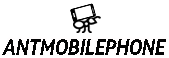






![[2020] Evaluación prestaciones teléfono móvil Xiaomi Redmi Note 7 [2020] Evaluación prestaciones teléfono móvil Xiaomi Redmi Note 7](https://www.antmobilephone.com/storage/upload/Images/ec30209db05ae581bd29af9122e27b24.jpg)


